매크로 설정을 활성화하는 위치
매크로 설정 방법: 먼저 Excel을 열고 왼쪽 상단에서 [파일]을 클릭한 다음 [보안 센터]를 클릭하고 오른쪽에서 [보안 센터 설정]을 엽니다. 왼쪽의 ] ] 오른쪽의 [모든 매크로 사용]을 체크한 후 오른쪽 하단의 [확인]을 클릭하세요.

이 기사의 운영 환경: Windows 7 시스템, Microsoft Office Excel 2010 버전, Dell G3 컴퓨터.
관련 학습 권장사항: excel 튜토리얼
매크로 설정 및 활성화 방법:
1 먼저 컴퓨터 바탕화면에서 [Excel]을 열어야 합니다.
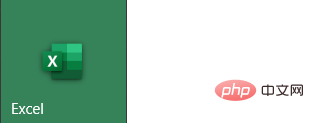
2. [excel]을 열고 왼쪽 상단의 [파일]을 클릭합니다. 왼쪽의 기능 표시줄을 열고 하단의 [옵션]을 클릭합니다.
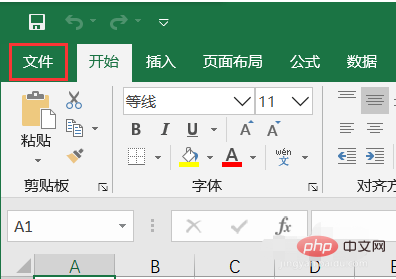 3. [옵션]을 열고 왼쪽 기능 표시줄 하단을 클릭합니다. [보안 센터] 후 오른쪽 [보안 센터 설정]을 엽니다.
3. [옵션]을 열고 왼쪽 기능 표시줄 하단을 클릭합니다. [보안 센터] 후 오른쪽 [보안 센터 설정]을 엽니다.
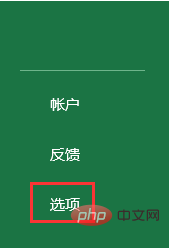
4. ]를 클릭한 후 왼쪽의 [매크로 설정]을 클릭하고 오른쪽의 [모든 매크로 활성화]를 체크한 후 오른쪽 하단의 [확인]을 클릭합니다.
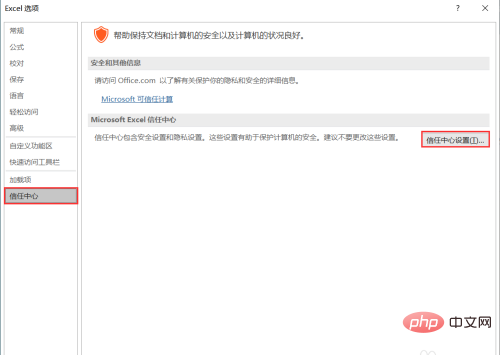
위 내용은 매크로 설정을 활성화하는 위치의 상세 내용입니다. 자세한 내용은 PHP 중국어 웹사이트의 기타 관련 기사를 참조하세요!

핫 AI 도구

Undresser.AI Undress
사실적인 누드 사진을 만들기 위한 AI 기반 앱

AI Clothes Remover
사진에서 옷을 제거하는 온라인 AI 도구입니다.

Undress AI Tool
무료로 이미지를 벗다

Clothoff.io
AI 옷 제거제

Video Face Swap
완전히 무료인 AI 얼굴 교환 도구를 사용하여 모든 비디오의 얼굴을 쉽게 바꾸세요!

인기 기사

뜨거운 도구

메모장++7.3.1
사용하기 쉬운 무료 코드 편집기

SublimeText3 중국어 버전
중국어 버전, 사용하기 매우 쉽습니다.

스튜디오 13.0.1 보내기
강력한 PHP 통합 개발 환경

드림위버 CS6
시각적 웹 개발 도구

SublimeText3 Mac 버전
신 수준의 코드 편집 소프트웨어(SublimeText3)
 매크로가 뭐야?
Jun 01, 2019 pm 05:22 PM
매크로가 뭐야?
Jun 01, 2019 pm 05:22 PM
소위 매크로는 특정 작업을 완료하기 위해 함께 구성되고 단일 명령으로 사용되는 일련의 명령입니다. Microsoft Word는 매크로를 "함께 구성하고 독립적으로 사용할 수 있는 일련의 단어 명령입니다. 명령을 사용하면 일상 업무가 더 쉬워집니다."
 C++ 함수 오버로딩에서 매크로를 사용하여 코드를 단순화하는 방법은 무엇입니까?
Apr 13, 2024 am 11:21 AM
C++ 함수 오버로딩에서 매크로를 사용하여 코드를 단순화하는 방법은 무엇입니까?
Apr 13, 2024 am 11:21 AM
매크로는 C++ 함수 오버로드를 단순화합니다. 매크로를 생성하여 공통 코드를 단일 정의로 추출합니다. 매크로를 사용하여 오버로드된 각 함수의 공통 코드 섹션을 대체합니다. 실제 응용 프로그램에는 입력 데이터 유형 정보를 인쇄하는 함수 생성, int, double 및 string 데이터 유형 각각 처리가 포함됩니다.
 Golang의 매크로 개념과 적용에 대해 토론하세요.
Mar 05, 2024 pm 10:00 PM
Golang의 매크로 개념과 적용에 대해 토론하세요.
Mar 05, 2024 pm 10:00 PM
Golang에서 매크로(Macro)는 프로그래머가 코드 구조를 단순화하고 코드의 유지 관리성을 향상시키는 데 도움을 줄 수 있는 고급 프로그래밍 기술입니다. 매크로는 컴파일 중에 매크로 코드 조각을 실제 코드 조각으로 바꾸는 소스 코드 수준 텍스트 교체 메커니즘입니다. 이 기사에서는 Golang의 매크로 개념과 적용을 살펴보고 구체적인 코드 예제를 제공합니다. 1. 매크로의 개념 Golang에서 매크로는 기본적으로 지원되는 기능이 아닙니다. Golang의 원래 설계 의도는 언어를 단순하고 명확하게 유지하는 것이기 때문입니다.
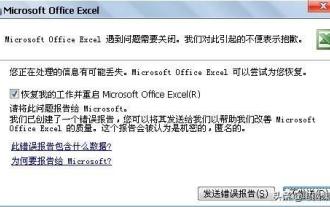 매크로가 USB 디스크를 읽을 수 없습니다.
Mar 18, 2024 am 11:01 AM
매크로가 USB 디스크를 읽을 수 없습니다.
Mar 18, 2024 am 11:01 AM
★오류 현상★: 워크시트를 열 때마다 매크로를 찾을 수 없다는 메시지가 나타납니다. EXCEL을 연 후 아무 이유 없이 닫히고 전송 오류 보고서가 나타납니다. Excel 파일을 열 수 없으며 오류 보고서를 보내라는 메시지가 나타납니다. 해결 방법★: 매크로 바이러스 제거 소프트웨어를 다운로드하고 컴퓨터를 검사하고 종료합니다. 매크로 바이러스 킬러 소프트웨어에 대한 특별 알림. 이 소프트웨어가 바이러스를 더 잘 탐지하고 제거할 수 있도록 하려면 스캔 시 다음 사항에 주의하십시오. 1. 먼저 360을 닫거나 삭제하십시오(그렇지 않으면 해당 문제에 대한 책임은 귀하에게 있습니다). 360의 데이터 삭제 문제.) 2. 이 특수 킬러는 바이러스 검사 및 암호화된 문서 종료를 지원하지 않습니다. (확인하기 전에 비밀번호를 제거하십시오.) 3. 읽기 전용으로 설정된 문서는 치료에 실패합니다. (읽기를 제거하십시오.) -한 번만 확인하고 다시 확인하세요.) 4. 특별한 킬러가 당신을 확인합니다. 데이터 파일을 손상시키지 않고 바이러스를 제거합니다. 5. 특수 킬러는 바이러스를 죽이기 전에 백업합니다.
 C++ 인라인 함수와 매크로 비교
Apr 17, 2024 am 09:18 AM
C++ 인라인 함수와 매크로 비교
Apr 17, 2024 am 09:18 AM
인라인 함수는 코드로 확장되어 호출 오버헤드를 제거하지만 지나치게 큰 함수 본문과 재귀 호출을 피합니다. 매크로는 텍스트 대체이며 가볍지만 유지 관리가 어렵고 상수 및 짧은 코드 조각에 사용됩니다. 실제 사례: 인라인 함수는 피보나치 수열을 구현하고 매크로는 상수 PI를 정의합니다.
 자동으로 실행할 수 있는 매크로 이름은 무엇입니까?
Jul 28, 2022 pm 03:21 PM
자동으로 실행할 수 있는 매크로 이름은 무엇입니까?
Jul 28, 2022 pm 03:21 PM
데이터베이스가 열릴 때 자동으로 실행될 수 있는 매크로의 이름은 "Autoexec"입니다. AutoExec 매크로는 데이터베이스가 처음 열릴 때 하나 또는 일련의 지정된 작업을 수행할 수 있습니다. 데이터베이스를 열 때 Access에서는 AutoExec라는 매크로를 찾아 매크로가 있으면 자동으로 실행합니다.
 Golang의 매크로 사용 시나리오에 대한 심층 탐구
Mar 05, 2024 pm 03:33 PM
Golang의 매크로 사용 시나리오에 대한 심층 탐구
Mar 05, 2024 pm 03:33 PM
Golang은 최근 몇 년 동안 프로그래머들 사이에서 점점 인기를 얻고 있는 오픈 소스 프로그래밍 언어입니다. 정적으로 유형이 지정된 언어인 Golang은 많은 강력한 기능을 제공하며 그 중 하나가 매크로입니다. 이 기사에서는 Golang의 매크로 사용 시나리오를 깊이 탐구하고 특정 코드 예제를 통해 매크로의 기능과 장점을 설명합니다. 매크로란 무엇입니까? 매크로는 컴파일 타임에 최종 코드에서 대체될 수 있는 프로그래밍 언어의 기능입니다. 코드를 단순화하고 개선하는 데 도움이 될 수 있습니다.
 C++ 함수와 매크로의 차이점과 장단점 비교
Apr 11, 2024 pm 04:03 PM
C++ 함수와 매크로의 차이점과 장단점 비교
Apr 11, 2024 pm 04:03 PM
함수는 런타임 중에 실행되고 결과를 반환할 수 있는 코드 블록입니다. 매크로는 전처리 중에 확장되어 결과를 반환할 수 없는 상수 또는 코드 조각입니다. 함수는 읽기 쉽고 재사용이 가능하며 코드 가독성이 높지만 효율성이 낮습니다. 매크로 컴파일은 오버헤드가 적고 성능이 우수하지만 코드 가독성이 낮고 디버깅이 어렵습니다.






